三星手机无法扫描怎么办?扫描功能失效是什么原因?
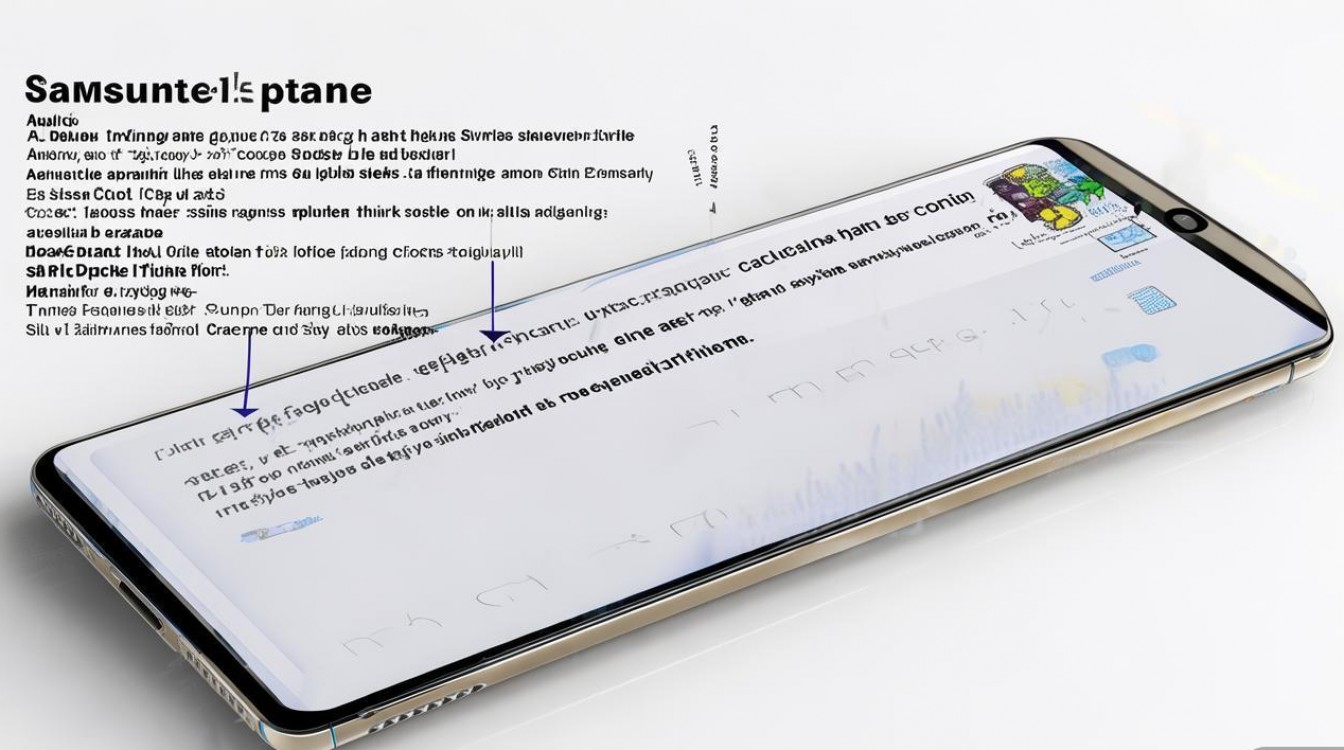
三星手机作为全球领先的智能手机品牌,以其强大的功能和优秀的用户体验赢得了广大用户的喜爱,扫描功能(如通过Samsung Notes、Samsung Smart Switch或第三方扫描应用)在日常办公和学习中扮演着重要角色,部分用户可能会遇到无法正常扫描的问题,这不仅影响工作效率,还可能带来诸多不便,本文将详细分析三星手机无法扫描的可能原因,并提供相应的解决方法,帮助用户快速排查和解决问题。
软件层面问题及解决方法
软件问题是导致扫描功能失效的最常见原因,通常包括系统故障、应用冲突或设置错误等。
应用程序故障
扫描功能通常依赖于特定应用程序,如Samsung Notes、Google Drive或第三方扫描App,如果应用本身出现Bug或缓存数据损坏,可能会导致扫描功能无法使用。
- 解决方法:
- 强制停止并重启应用:进入“设置”>“应用”>选择对应的应用程序>“存储”>“强制停止”,然后重新打开应用尝试扫描。
- 清除应用缓存:在“存储”选项中,点击“清除缓存”(注意不要误点“清除数据”,否则会删除应用内的所有信息)。
- 更新或重装应用:检查应用是否有最新版本,如有,请更新至最新版,若问题依旧,可卸载后重新安装应用(对于系统应用如Samsung Notes,建议通过Galaxy Store更新)。
系统软件Bug
操作系统本身的Bug也可能影响扫描功能的正常运行,尤其是在系统更新后可能出现兼容性问题。
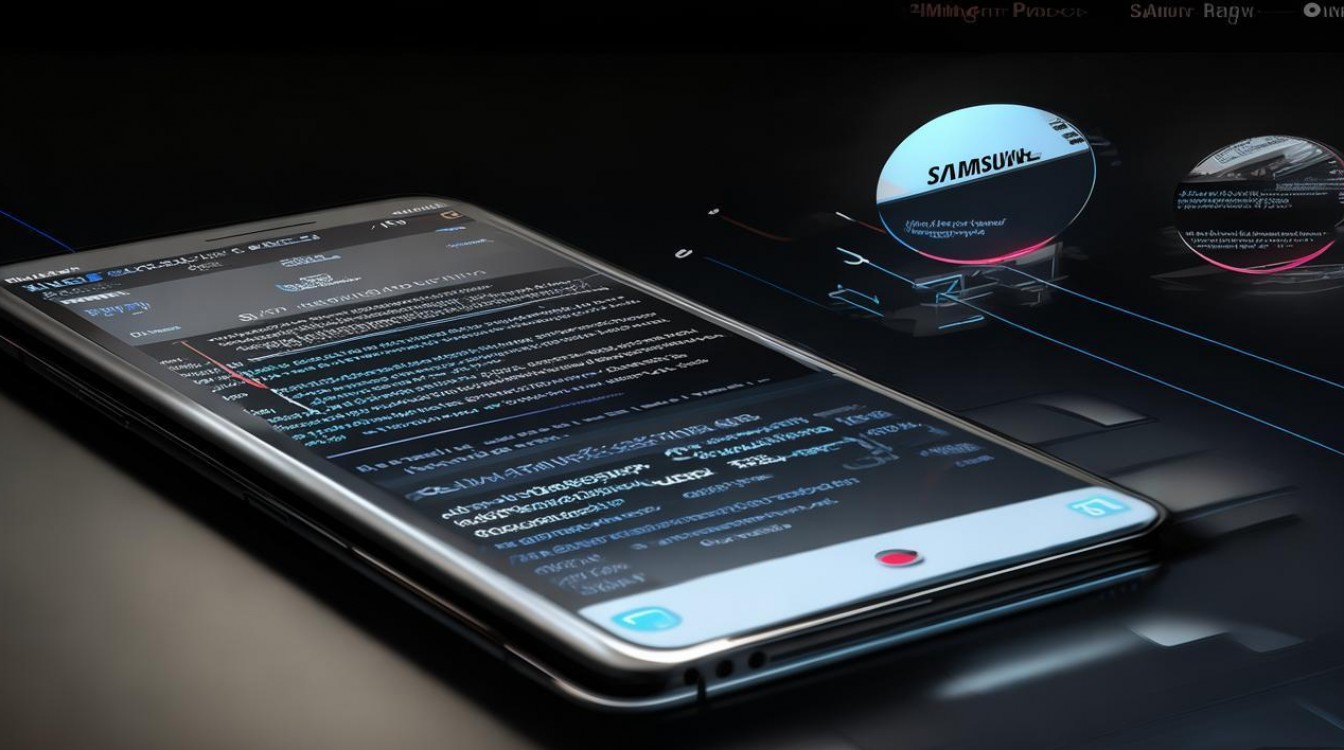
- 解决方法:
- 重启手机:简单的重启可以解决临时性系统故障。
- 安装系统更新:进入“设置”>“软件更新”>“下载并安装”,检查是否有最新的系统版本,并按提示更新。
- 恢复出厂设置:如果以上方法无效,且确定是系统问题,可以考虑备份重要数据后恢复出厂设置(注意:此操作会清除手机内所有数据,请谨慎操作)。
权限设置不当
扫描功能通常需要访问相机、存储和麦克风等权限,如果权限被禁用或异常,扫描应用将无法正常工作。
- 解决方法:
- 检查并开启必要权限:进入“设置”>“应用”>选择扫描应用>“权限”,确保“相机”、“存储”、“麦克风”(如需要)等权限已开启,部分权限可能需要在使用时手动授权,请留意弹窗提示。
硬件层面问题及解决方法
虽然相对少见,但硬件故障同样可能导致扫描功能无法使用。
相机模块故障
扫描功能的核心是摄像头,如果相机硬件损坏(如镜头被遮挡、传感器故障)或相关组件异常,自然无法进行扫描。
- 解决方法:
- 清洁镜头:使用干净的软布轻轻擦拭摄像头镜头,确保无污渍、指纹或遮挡物。
- 检查相机其他功能:尝试打开相机App,看是否能正常拍照、对焦,如果相机App也无法使用,可能是硬件故障,建议联系三星售后服务中心检测。
存储空间不足
扫描生成的文件通常需要保存在手机存储中,如果存储空间已满或接近满载,可能导致扫描失败或无法保存。
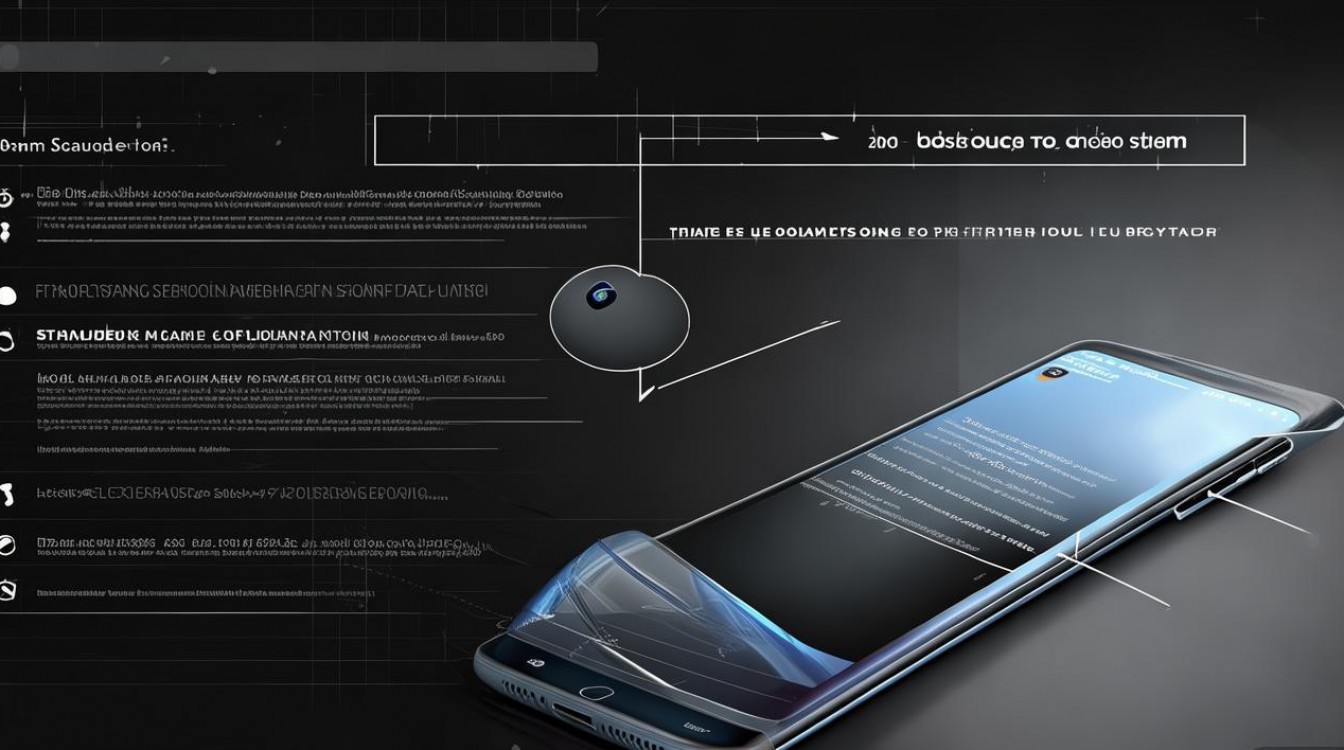
- 解决方法:
- 清理存储空间:进入“设置”>“维护”>“存储”,查看存储空间使用情况,删除不需要的应用、文件、照片、视频或缓存数据,释放足够空间。
其他硬件异常
如主板故障、排线松动等较为严重的硬件问题,也可能影响扫描功能,但此类情况通常伴随其他异常现象(如屏幕失灵、无法开机等)。
- 解决方法:如果怀疑是硬件故障,建议立即停止自行拆卸,联系三星官方售后或授权维修点进行专业检测和维修。
使用环境与操作因素
不当的使用环境和操作习惯也可能导致扫描功能出现问题。
文档或环境光线问题
扫描时,如果目标文档放置不平整、光线过暗或过强、背景杂乱,都可能影响扫描效果,甚至导致扫描应用无法正确识别。
- 解决方法:
- 确保光线充足且均匀:尽量在自然光或柔和的室内光下进行扫描,避免强光直射或阴影。
- 放置平整文档:确保待扫描文档平整展开,无褶皱、反光或遮挡物。
- 使用扫描辅助功能:部分扫描应用有“自动增强”、“边缘检测”等功能,可开启以提高扫描成功率。
操作不当
在扫描过程中移动手机、未正确对准文档、未点击扫描按钮等,都可能导致扫描失败。
- 解决方法:
- 保持手机稳定:扫描时尽量将手机固定,避免晃动。
- 按照应用提示操作:仔细阅读扫描应用内的操作指引,确保每一步都正确执行。
常见问题排查与解决流程表
为了方便用户快速定位问题,以下总结了常见扫描问题的排查流程:
| 问题现象 | 可能原因 | 推荐解决步骤 |
|---|---|---|
| 打开扫描应用无反应 | 应用崩溃、权限未开启 | 重启手机 > 检查权限 > 强制停止并重启应用 > 清除缓存 > 重装应用 |
| 点击扫描后相机无法启动 | 相机权限被禁、相机硬件故障 | 检查相机权限 > 尝试打开相机App拍照 > 清洁镜头 > 备份数据恢复出厂设置 > 联系售后 |
| 扫描后无法保存文件 | 存储空间不足、存储权限未开启 | 检查存储空间 > 清理垃圾文件 > 检查存储权限 > 尝试保存至其他位置(如SD卡) |
| 扫描文件模糊、歪斜 | 光线不佳、未对准、手机不稳 | 调整光线 > 确保文档平整 > 保持手机稳定 > 开启自动增强/边缘检测功能 |
| 系统更新后无法扫描 | 系统Bug、应用兼容性问题 | 安装系统更新 > 更新扫描应用至最新版 |
总结与建议
三星手机无法扫描的问题,多数情况下源于软件层面的设置错误、应用故障或权限问题,少数情况下可能与硬件或使用环境有关,用户在遇到此类问题时,可按照“先软后硬、由简到繁”的原则进行排查:
- 检查基础设置:确保权限开启,存储空间充足。
- 重启应用与手机:解决临时性故障。
- 更新软件:包括系统更新和应用更新。
- 检查硬件与环境:清洁镜头,调整光线和文档摆放。
- 寻求专业帮助:如果以上方法均无效,且怀疑是硬件问题,应及时联系三星官方客服或前往授权服务中心,避免自行拆机造成更严重的损坏。
通过以上方法和步骤,相信大多数用户能够顺利解决三星手机无法扫描的问题,重新享受高效便捷的数字化办公体验,在日常使用中,也建议用户定期维护手机系统,合理管理存储空间,以保持设备的最佳运行状态。
版权声明:本文由环云手机汇 - 聚焦全球新机与行业动态!发布,如需转载请注明出处。












 冀ICP备2021017634号-5
冀ICP备2021017634号-5
 冀公网安备13062802000102号
冀公网安备13062802000102号